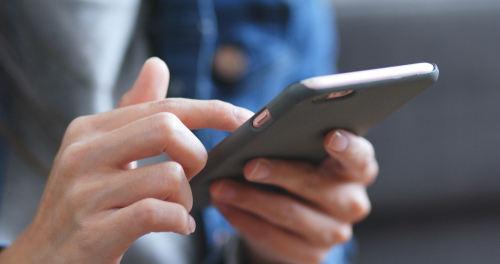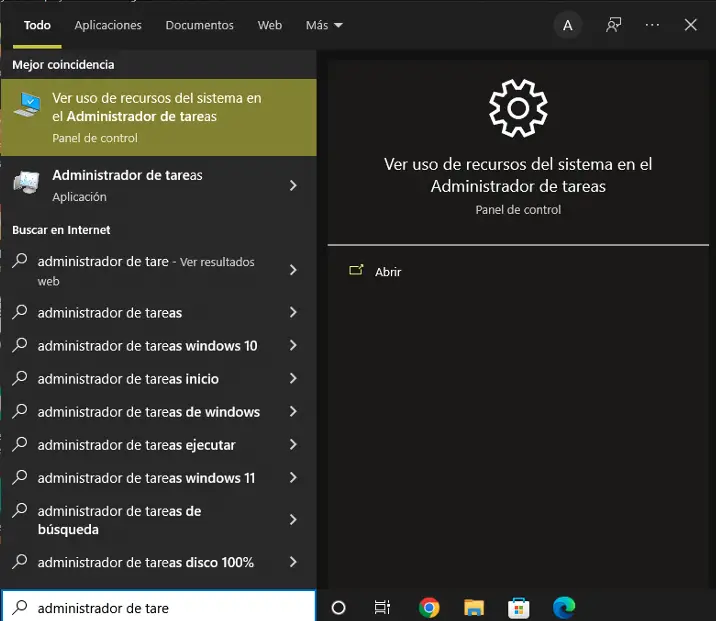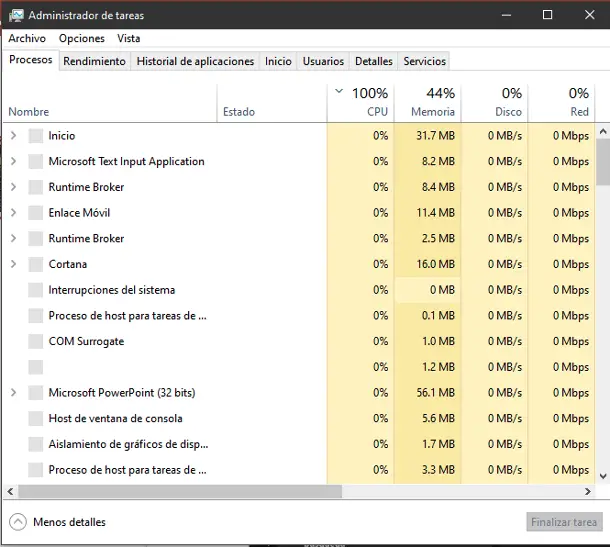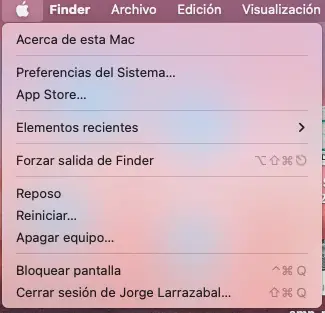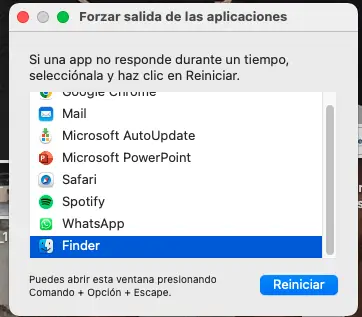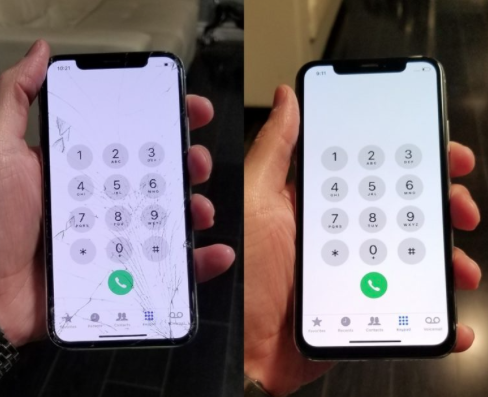Hacer una limpieza periódica de tu computadora es algo aconsejable y necesario para mantener un adecuado funcionamiento y ayudar a conservarla en buen estado durante más tiempo. Si aún no sabes cómo hacerlo, en Newberry te mostramos cómo limpiar una PC de forma práctica, sencilla y segura paso a paso.

Con materiales baratos y de fácil acceso, como microfibra y aire comprimido puedes limpiar una PC. Esto eliminará el polvo y la suciedad y podrás tener tu equipo limpio y listo para seguir usándolo y alargar la vida útil del mismo. Adicionalmente puedes incluir colocar pasta térmica en el procesador para mejorar el enfriamiento del mismo.
Verás lo fácil y rápido (con un poco de práctica) que puede llegar a ser, todo sin la necesidad de salir de casa.
Antes que nada, queremos explicarte las razones por las cuales es esencial tener un equipo de cómputo bien limpio, así como algunas medidas de seguridad que te ayudarán a hacerlo de manera que evites algún imprevisto o accidente en el camino.
¿Estás listo para descubrirlo? ¡Entonces vamos a ello!
¿Por qué necesito saber cómo limpiar mi PC?

Limpiar una PC, ya sea una laptop o una computadora de escritorio, es una tarea simple y que no nos tomará mucho tiempo en llevar a cabo.
Se recomienda realizarlo con regularidad para prevenir la acumulación de suciedad que pueda llegar a afectar el rendimiento del equipo.
La frecuencia con la que se debe limpiar dependerá de factores ambientales como el lugar donde se encuentra ubicado, así como su nivel de uso.
Es mucho más probable que un ordenador se ensucie más si se encuentra sobre una mesa cerca de la ventana que sí está en un escritorio de oficina con aire acondicionado.
¿Cómo puedes saber que tu computadora necesita una limpieza? Bueno, para ello solo hay que prestar atención a ciertas señales como el sobrecalentamiento, una ventilación excesiva y ruidosa.
Materiales para limpiar una PC

Ahora que sabes por qué es imprescindible mantener un buen aseo en tu ordenador, es momento de ver lo que necesitarás para la tarea.
En muchas tiendas es posible encontrar kits especiales para la limpieza de computadoras, sin embargo, estos no son estrictamente necesarios. Con algunos materiales caseros y de fácil adquisición podrás realizarlo sin ningún inconveniente.
En primer lugar, necesitarás una botella de alcohol isopropílico 90. Este producto es perfecto para limpiar componentes electrónicos sin correr el riesgo de dañarlos.
Si no te es posible conseguirlo, puedes emplear algún limpiador específico, aunque por lo general suelen ser más costosos.
Por otra parte, requerirás unos cuantos paños o trapos de microfibra para la limpieza de la parte externa de la computadora, así como de hisopos para los periféricos como el mouse y el teclado.
De igual forma, necesitarás un buen aerosol de aire comprimido para las ranuras y puertos, al igual que una brocha o cepillo de cerdas suaves para remover el polvo.
Por último, una pequeña aspiradora puede ser de gran ayuda para eliminar partículas de suciedad en espacios reducidos y complicados.
Medidas de prevención para limpiar PC de manera segura

Antes de limpiar tu computadora, debes desconectar el equipo de la toma de corriente para evitar cualquier tipo de descarga que pueda llegar a afectar tu seguridad o la de los componentes electrónicos.
Por otro lado, ten cuidado con la electricidad estática que suele producirse al manipular los componentes con las manos.
Para ello, necesitarás utilizar guantes de látex, así como una pulsera electrostática, la cual se coloca en la muñeca y, el cable con pinza que sale de ella, se coloca en una conexión a tierra, bien sea la carcasa o la torre de la computadora.
Si no puedes adquirir estos elementos, una alternativa para eliminar la electricidad estática es tocar una superficie de metal con los dedos de ambas manos.
Finalmente, para evitar aspirar el polvo que queda suspendido en el aire, es ideal usar una mascarilla protectora durante todo el proceso de limpieza.
Cómo limpiar un PC
Tomando en cuenta lo anterior y teniendo todos los materiales a la mano, veremos cómo limpiar el PC paso a paso. En primer lugar, comenzaremos por los periféricos (monitor, mouse y teclado).
Limpieza de periféricos
Monitor

Para limpiar el monitor, primero debes asegurarte que tu computador esté apagado y desconectado de la toma de corriente. Después, toma un paño o trapo con un poco de agua y comienza a frotarlo en el área del marco, en la base y en la parte trasera.
Hecho lo anterior, toca el turno de la pantalla. Con una microfibra humedecida con alcohol isopropílico, comienza a limpiarla con cuidado, haciendo pequeños movimientos en círculos y sin presionar con demasiada fuerza para evitar daños en ella. Recuerda no aplicar el líquido limpiador directamente sobre la pantalla.
Mouse

El siguiente periférico a limpiar será el mouse. Dependiendo de si tienes uno de tipo óptico o mecánico, su limpieza variará en algunos detalles, pero, por lo general, estos se limpian casi de la misma forma.
Para limpiar un mouse de tipo óptico, lo primero que tienes que hacer es desenchufarlo del puerto USB de la computadora. Si el cable está conectado a un puerto PS/2, será necesario que apagues el equipo antes de desconectarlo. Por otro lado, si tienes un mouse inalámbrico, solo tienes que retirar las baterías.
Enseguida, comienza soplando un poco en los orificios para remover todo el polvo posible de estas partes. Después, toma la microfibra con alcohol isopropílico y frótala sobre los botones y la carcasa para remover la grasa que suele acumularse en estas zonas.
Si cuentas con un mouse de tipo mecánico, deberás extraer su bola interna, para ello, retira el anillo fijadorhaciéndolo girar en el sentido de las manecillas de un reloj. Ahora, limpia la bola y la parte interna del ratón con ayuda de un trapo o un papel seco.
Luego, vuelve a colocar todos los componentes y vuelve a enchufarlo a tu computadora. Recuerda que si tu ratón se conecta a través de un puerto PS2, tienes que volver a conectarlo con el equipo apagado.
Teclado

Una vez concluido lo anterior, pasaremos al siguiente periférico que es el teclado. Recuerda que, al igual que el ratón, antes de limpiar primero hay que desconectar el teclado de la computadora.
Si el cable viene conectado a un puerto PS2, debes apagar el equipo para poder desenchufarlo. Si, por el contrario, tu teclado es de una laptop, simplemente apaga la computadora y desconéctala de la toma de corriente.
Enseguida, colócalo boca abajo y dale unas cuantas sacudidas para tratar de quitar toda la cantidad posible de polvo de su interior.
A continuación, para eliminar la suciedad restante que se encuentra entre las teclas, utiliza un poco de aerosol de aire comprimido. También puedes ayudarte empleando una pequeña aspiradora.
En caso de que tu teclado sea mecánico, lo apropiado es quitar cada una de las teclas y limpiarlas por separadocon un paño con alcohol isopropílico.
Antes de volver a colocarlas, es idóneo pasar un poco de aire comprimido y un paño en la placa del teclado, ya que aquí es donde las impurezas se concentran en mayor medida.
Si tu teclado no facilita la extracción de las teclas, lo que puedes hacer es remover la mayor cantidad de polvo posible usando aire comprimido o soplando sobre ellas.
Luego, toma un trapo con un poco de alcohol isopropílico y frótalo en las teclas para eliminar la grasa y la suciedad pegada. Por último, con ayuda de un hisopo humedecido con alcohol, limpia los espacios entre las teclas.
Limpieza de la torre

Ahora que hemos terminado la parte de los periféricos, es hora de pasar a ver cómo limpiar la PC por dentro. Para ello, dirígete hacia la torre y comienza retirando cualquier cable que se encuentre enchufado a esta sección y guárdalos en un lugar especial para evitar extraviarlos.
Recuerda que es muy probable que en esta zona se encuentre acumulada una gran cantidad de polvo, por lo que te aconsejamos limpiarla en un espacio abierto y alejado de otros objetos.
Teniendo en cuenta lo anterior, empieza limpiando la zona externa de la torre, dando algunos soplidos con aerosol de aire comprimido sobre las rendijas de conexión de los puertos USB y de cable Ethernet. Luego, toma un paño de microfibra y pásalo sobre toda la superficie de la caja.
Concluido lo anterior, es tiempo de abrir la torre para limpiar su sección interior. Aunque esto puede variar de acuerdo al modelo y marca de la computadora, por lo general suele haber tornillos de gran tamaño y de fácil acceso que, al removerlos, nos permite quitar la rejilla que cubre un lado de la torre.
Tan pronto hayas quitado la rejilla, tendrás acceso a todos los componentes que hacen funcionar a tu equipo de cómputo (placa madre, memoria RAM, disco duro, entre otras cosas).
En primer lugar, retira los filtros internos y, con un poco de aire comprimido, dale algunos soplidos para remover la suciedad atrapada en ellos.
Después, retira la placa madre y limpia su circuito impreso con ayuda de una brocha o cepillo de cerdas suaves. Elimina la suciedad que se encuentra adherida en la fuente de corriente, en los cables y en toda la superficie de la parte interna de la torre.
Si tienes la posibilidad, retira ciertas piezas como la memoria RAM y el disco duro para limpiarlas a profundidad, junto con sus rendijas y los espacios donde van colocados.
Recomendaciones adicionales

También es aconsejable que retires otros elementos como la tarjeta de video y los ventiladores, ya que son muy fáciles de quitar y poner, además de que en ellos se suele agrupar gran cantidad de impurezas.
Puedes limpiarlas con ayuda de una aspiradora de mano y con aire comprimido. En las zonas amplias puedes emplear un trapo humedecido con alcohol isopropílico, evitando aplicar el líquido de forma directa sobre los componentes electrónicos para no dañarlos.
También puedes aprovechar la ocasión para remover la pasta térmica y colocar una nueva que se adecúe a las especificaciones indicadas en tu computadora.
Así mismo, te aconsejamos amarrar los cables y los bus de datos con algunos cinchos para evitar la acumulación de polvo en ellos y así tener una mejor circulación de aire, lo que a su vez ayudará a regular mejor la temperatura en el interior de la torre.
Si buscas una limpieza aún más completa, puedes probar desenchufando y retirando los cables que consideres necesarios para tener acceso a espacios más profundos. Recuerda siempre tomar fotografía o nota del lugar donde corresponde cada uno para evitar confusiones.
Limpieza del escáner e impresora

Además de los componentes de tu computadora, no olvides ocuparte también de los periféricos externos de uso habitual como son la impresora y el escáner. Aparte de limpiarlos, es fundamental darles una correcta lubricación para mantener un buen funcionamiento.
Esto toma vital importancia en cualquier escáner, ya que de no ser así, corres el riesgo de que este se atasque o se deslice con dificultad, disminuyendo la calidad de los archivos escaneados.
Para ello, puedes emplear un producto especial como el WD-40, el cual, además de dejar bien lubricada la superficie, ayudará a evitar la acumulación de suciedad. Por otra parte, para la limpieza del escáner, te aconsejamos utilizar un líquido limpiavidrios y un trapo suave que no deje rayaduras.
Mientras que para tu impresora, necesitarás abrirla y retirar sus piezas móviles para limpiar su interior. Hecho esto, aplica un poco de WD-40 en cada mecanismo, engranaje y deslizamiento.
Para evitar que gotee el lubricante, es recomendable que coloques una pequeña superficie de algodón debajo.
Como último paso, extrae los cartuchos de la impresora, limpia cada una de las guías de inserción con un paño y aplica WD-40 en los cables y piezas electrónicas.
En resumen
Esperamos que esta guía de cómo limpiar una PC te haya sido de ayuda y te sirva para mantener tu equipo de cómputo en óptimas condiciones, empleando materiales caseros y accesibles.

En Newberry somos expertos en todo lo relacionado con reparación de computadoras y celulares, soporte para consolas de videojuegos, reparación de laptops, mantenimiento preventivo, correctivo y mucho más.
Si no te sientes con la confianza para hacerlo tú mismo, recuerda que también ponemos a tu disposición nuestros servicios de limpieza profunda para todo tipo de computadoras y PC Gamer.
Este viene incluido con una limpieza de todos los componentes internos, además de la sustitución de la pasta térmica de tu equipo. Ponte en contacto con nosotros y cotiza tu servicio con los mejores profesionales de la tecnología.